


Una de las principales limitaciones de Whatsapp ha sido que en su versión web o escritorio, para utilizarlo desde un PC, hacía falta tener el teléfono móvil cerca y conectado a Internet. Algo que resultaba muy molesto en caso de no tener buena cobertura o disponer de poca batería en nuestro smartphone.
Finalmente, se está desplegando una nueva actualización que permitirá usar WhatsApp en cuatro dispositivos vinculados (ordenadores, tablets o portátiles) y un teléfono a la vez.
Además, lo único que tendrás que hacer para disfrutar de esta nueva funcionalidad es actualizar tu app de Whatsapp y vincular tus dispositivos siguiendo los siguientes pasos:

Siguen llegando mejoras a las videollamadas de Microsoft Teams. Recientemente se han introducido distintos modos de presentador que te permitirán colocar tu vídeo encima o al lado de una pantalla o ventana que compartas en una reunión de Teams.
El contenido compartido puede ser diapositivas, un navegador o cualquier otra app que tengas abierta en tu equipo. Incluso obtienes una ventana de vista previa para saber lo que ve la audiencia y saber qué parte del contenido puedes estar ocultando.
Al compartir pantalla encontrarás cuatro opciones distintas:
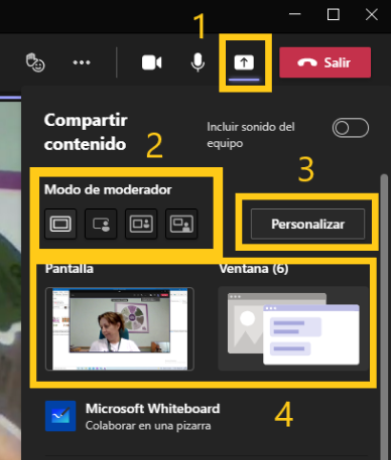
2. En el «Modo Presentador«, elige el modo que desees. Además, asegúrate de que tu cámara esté encendida.
3. Antes de comenzar la presentación, selecciona Personalizar y elige una imagen de fondo.
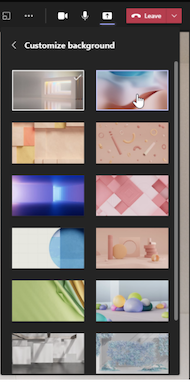
4. Para comenzar tu presentación, elige una pantalla o ventana en tu PC o dispositivo.
5. Cuando comience tu presentación, la barra de herramientas del presentador aparece brevemente en la parte superior de la pantalla. En la barra de herramientas, puedes cambiar los modos de presentador sobre la marcha, ceder el control a otra persona e incluir el sonido del equipo.
Para que la barra de herramientas vuelva a aparecer, coloca el puntero en el borde superior de la pantalla donde apareció por primera vez.

6. Para dejar de compartir una pantalla o ventana, selecciona Dejar de presentar en la barra de herramientas del moderador o selecciona Dejar de compartir en los controles de la reunión en la parte inferior derecha.
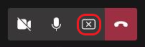

Comienza el curso escolar y llegan multitud de novedades a Microsoft Teams. Sin embargo, antes de abordar todos los aspectos novedosos, cada docente tiene que generar los nuevos equipos de clase y configurarlos, por ello, en este artículo os lanzo 10 consejos que os van a facilitar los primeros pasos del nuevo curso 2021/2022. Al final del artículo podrás visualizar el vídeo con los 10 «tips».

1. El primer paso a la hora de crear un equipo es utilizar una nomenclatura que os permita identificar a los distintos equipos a lo largo del tiempo, entre cursos y teniendo en cuenta la asignatura en cuestión. En nuestro caso (La Devesa School Carlet), hemos elegido las iniciales del centro educativo, seguidas del curso académico, posteriormente la asignatura y finalmente el nivel y el grupo. Os mostramos un ejemplo:
2. Personalizar los iconos de tus equipos es una tarea muy simple que va permitir una identificación más fácil de los mismos tanto para ti como para tus alumnos.
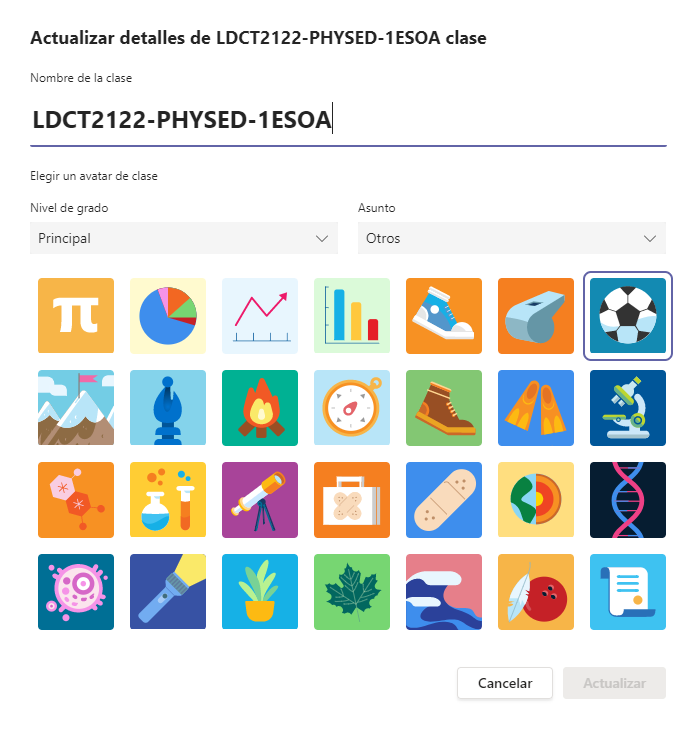
3. Para añadir a los estudiantes en tus equipos, por una parte, puedes hacerlo manualmente, uno a uno o mediante grupos si tu administrador IT lo ha preparado previamente. Por otra parte, puedes generar un código de clase para que sean los propios alumnos quienes se unan al equipo.
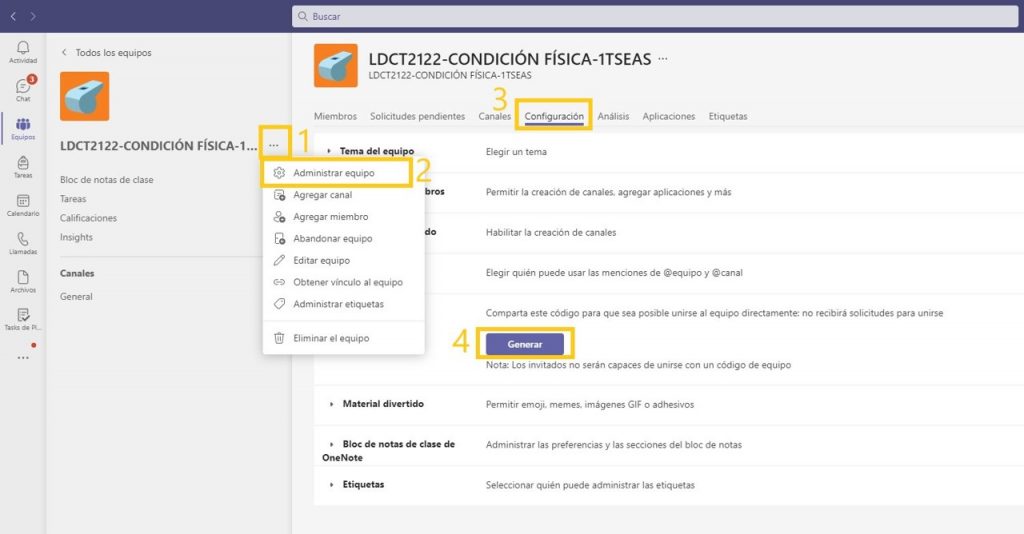
4. Una buena idea para ser más eficientes es aprovechar el material didáctico que contiene un bloc de notas de OneNote de un curso anterior, opción que nos puede ahorrar un tiempo maravilloso.
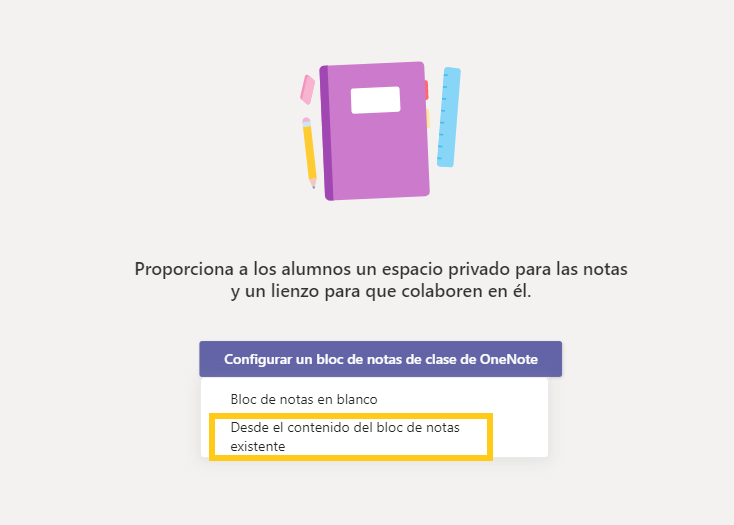
5. Cuando generas el bloc de notas de OneNote de una clase puedes elegir las secciones que le aparecerán a los alumnos. Una idea es crear un apartado para las tareas «Libreta del alumno» y otro apartado para rúbricas, metacognición, etc., llamado «Portfolio del alumno». Puedes personalizar las secciones dependiendo de la asignatura.
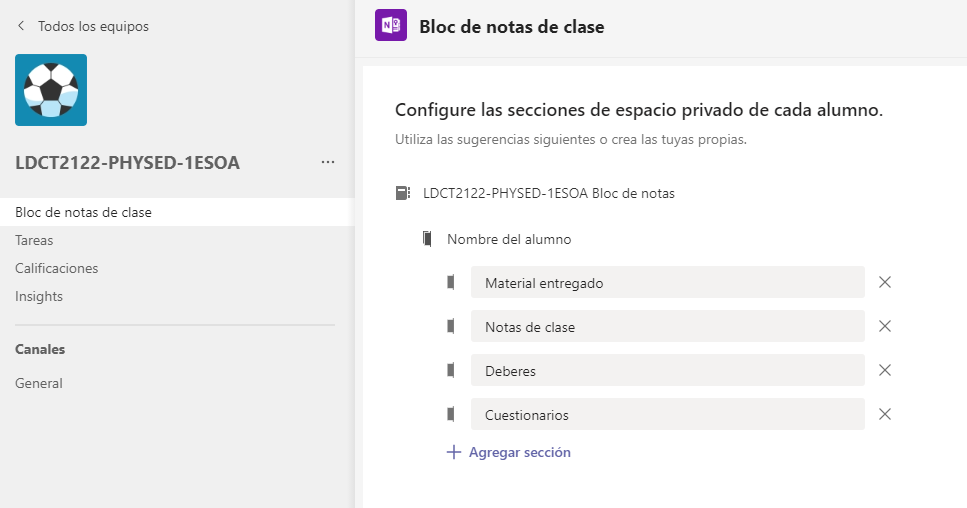
6. Cuando generas un bloc de notas de OneNote automáticamente se va crear un grupo de secciones llamado «Exclusivo para profesores». Este espacio es privado y los estudiantes no lo verán, por lo que, vas a poder guardar tus anotaciones, rúbricas o incluso el material didáctico que vayas a presentar en los meses posteriores, si no quieres que los alumnos lo visualicen con anterioridad.
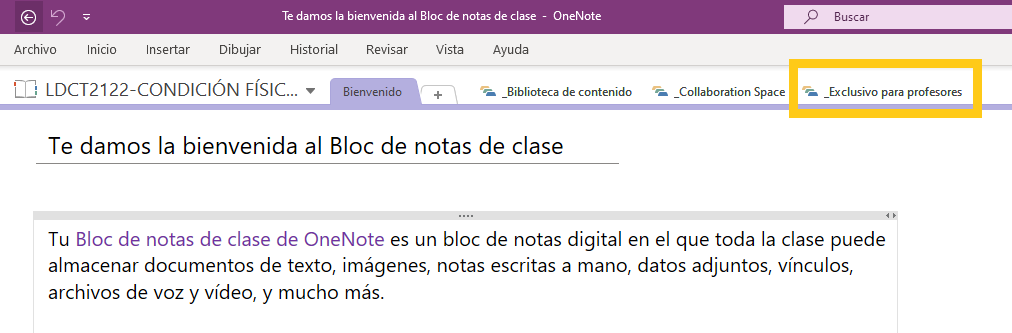
7. En cada equipo de Teams encontrarás una pestaña llamada «archivos», un espacio en el que podrás compartir documentos, imágenes, vídeos, etc. con tu alumnado. Además, cualquier archivo que se comparta en el canal se guardará automáticamente en esta carpeta. Si quieres compartir archivos, pero no quieres que los estudiantes los puedan editar, sino que para utilizarlos tengan que descargarlos, puedes subir esos archivos a la carpeta llamada «Materiales de clase» que aparece por defecto dentro de la pestaña «archivos».
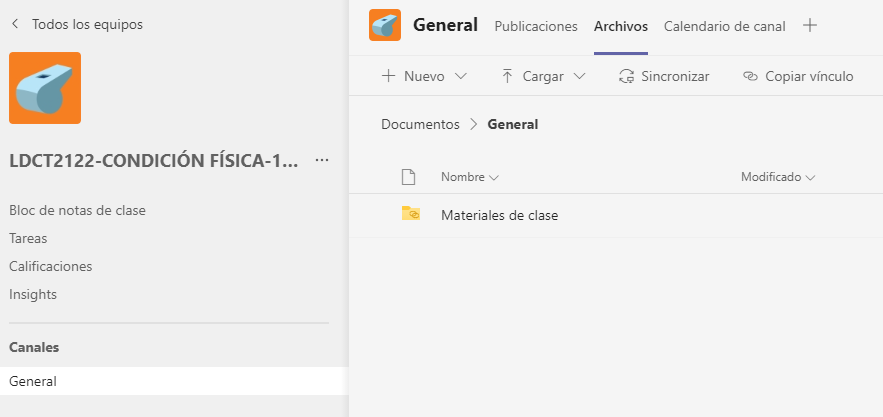
8. Cuando configures tus equipos trata de crear un entorno de trabajo completo, de este modo, no será necesario salir constantemente de la herramienta para acceder a otros servicios. Para ello, puedes añadir pestañas con las webs o herramientas de terceros que se vayan a utilizar de forma recurrente.
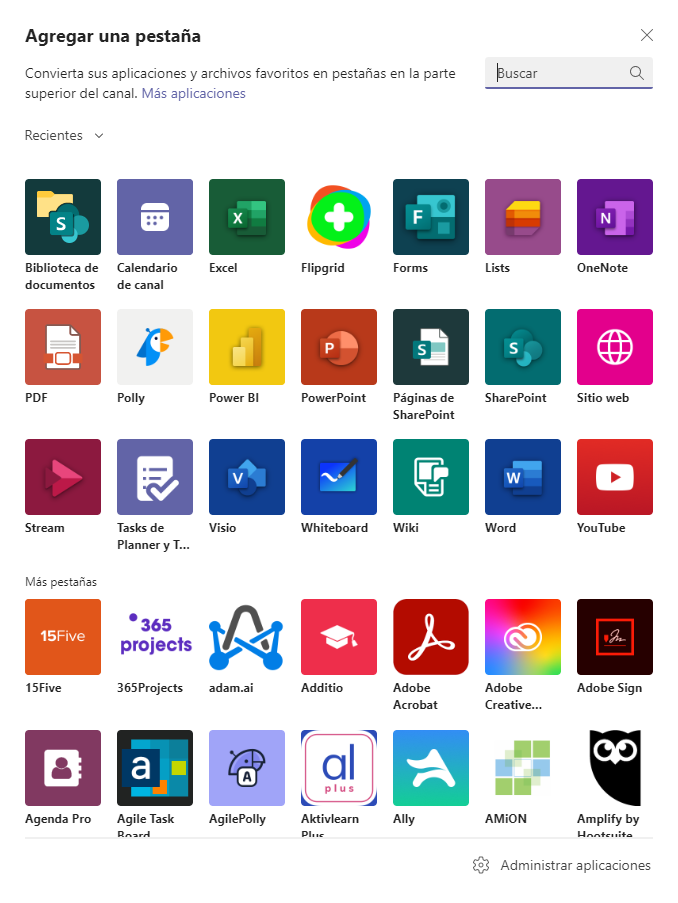
9. Cuando escribas un mensaje en cualquier canal asegúrate de que nombras a la persona o al grupo a quienes va dirigido, ya que, de este modo, Teams le hará llegar una notificación. De lo contrario, puede que el destinatario no lea el mensaje enviado. Es tan simple como escribir el nombre de la persona o grupo en cuestión utilizando la «@».
10. Utiliza los anuncios para resaltar los mensajes importantes. Esta opción te permitirá añadir cabeceras e imágenes para dar mayor relevancia al texto escrito. Se trata de una buena opción para generar hilos de debate a modo de foro.
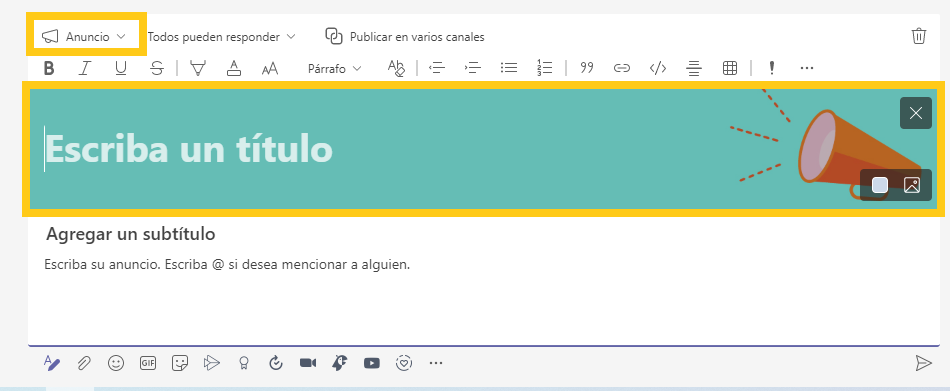

En la actualidad, tras la publicación de diversos libros, artículos y documentales sobre la importancia de la privacidad, parece que la ciudadanía está despertando, empezando a ser conscientes de la importancia de preservar nuestros datos. Sin embargo, la mayor parte de la población sigue sin ser consciente de ello y ante cualquier comentario relacionado con esta temática, responden argumentando que no son nadie o que sus datos no tienen ningún valor.
Al tratar de concienciar a cualquier persona sobre la importancia de su privacidad, en un alto porcentaje de casos nos responderán que sus datos no son importantes, que no tienen interés para nadie y resultará complicado hacerles cambiar de perspectiva.
Sin embargo, el libro «Privacy is Power» the Carissa Véliz arroja luz en este sentido. De hecho, en las páginas 48 y 49 la autora desarrolla de manera brillante un gran número de ejemplos prácticos que harán cambiar de opinión al más despreocupado por su privacidad.
«Puedes pensar que no tienes nada que ocultar, nada que temer. Estás equivocado, a menos que seas un exhibicionista con deseos masoquistas de sufrir un robo de identidad, la deshonra, el desempleo, la humillación pública y el totalitarismo, entre otras desventuras. Tienes mucho que esconder, mucho que temer, y el hecho de que no andes publicando tus contraseñas o dando copias de tus llaves a extraños lo atestigua.
Puedes pensar que tu privacidad está segura porque no eres nadie (no hay nada especial, interesante o importante que ver en tus datos). No te menosprecies. Si no fueras tan importante, las empresas y los gobiernos no se tomarían tantas molestias para espiarte.
Tienes el poder de prestar tu atención, tu capacidad para tomar decisiones. La gente está luchando por ello. Todos en el mundo de la tecnología quieren que prestes atención a su app, a su plataforma, a sus anuncios. Quieren saber más sobre ti para saber cuál es la mejor manera de distraerte, incluso si eso significa alejarte del tiempo que disfrutas con tus seres queridos o de las necesidades humanas básicas como dormir. Tienes dinero, aunque no sea mucho. Las empresas quieren que gastes tus ingresos en ellas. Los piratas informáticos que piensan en la extorsión están ansiosos por hacerse con tu información o imágenes sensibles. Las compañías de seguros también quieren tu dinero, siempre y cuando no les supongas un gran riesgo, y necesitan tus datos para evaluarlo. Probablemente puedas trabajar. Las empresas quieren saberlo todo sobre quiénes están contratando, incluso si eres alguien que podría querer luchar por sus derechos.
Tienes un cuerpo. Las instituciones públicas y privadas quieren saber más al respecto, tal vez experimentar con él y aprender más sobre otros cuerpos como el tuyo. Tienes una identidad. Los delincuentes quieren usarla para cometer delitos en tu nombre y dejar que tú pagues las consecuencias. Tienes contactos personales. Eres un nodo en la red. Eres el hijo de alguien, el vecino de alguien, el maestro, el abogado o el barbero de alguien. A través de ti pueden llegar a otras personas. Es por eso por lo que las aplicaciones te piden acceso a tus contactos. Tienes voz. Todo tipo de agentes quieren utilizarla como su altavoz en las redes sociales y más allá. Tienes un voto. Las fuerzas extranjeras y nacionales quieren que votes por el candidato que defenderá sus intereses. Como ves, eres una persona muy importante. Eres una fuente de poder.»
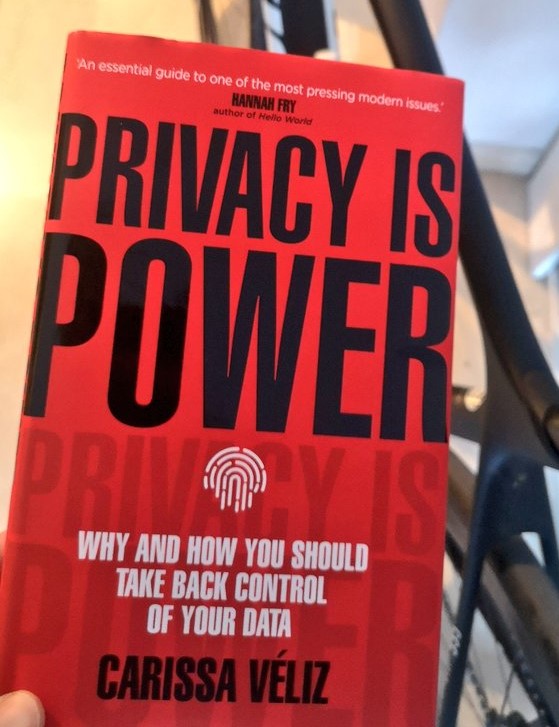
Con el fragmento anterior, Carissa Véliz, nos facilita un buen argumentario para concienciar a nuestros alumnos, amigos, familiares, etc. sobre la importancia de su privacidad. Carissa enumera tantos y tan claros ejemplos que cualquier persona puede verse reflejada en ellos.
Además, si no gestionamos adecuadamente nuestra privacidad también ponemos en peligro a nuestros allegados (familiares, amigos, compañeros de trabajo, etc.), por tanto, no se trata solo de una decisión personal, sino de una decisión que implica la ética personal, los valores y la responsabilidad social. Un claro ejemplo sería el sharenting que muchos padres realizan con sus hijos, sin saber si cuando lleguen a la adolescencia o a la mayoría de edad estarán de acuerdo con ello.
Por otra parte, aunque sería recomendable formación en materia de privacidad para la ciudadanía en general, las administraciones deberían regular el uso que se hace de los datos, poniendo límites a las acciones que las grandes empresas tecnológicas hacen de ellos, ya que, la mayor parte de los usuarios utilizan apps y servicios web sin preocuparse por sus datos o incluso sin tener conocimiento del uso que se hace de ellos.
La sociedad ha estado mucho tiempo dormida en materia de privacidad digital, sin embargo, la publicación de trabajos, libros, podcast o documentales al respecto, parece que está teniendo un efecto positivo en la concienciación de la ciudadanía.
Para terminar, me gustaría recomendar un proyecto muy interesante llamado «El enemigo anónimo», se trata de una serie documental, fundada y dirigida por el periodista C. Otto, que mediante vídeos cortos trata multitud de temáticas sobre ciberseguridad. El periodista entrevista a cerca de 40 personas especializadas en ciberseguridad, hacking, propiedad industrial, administraciones públicas, cuerpos policiales, leyes tecnológicas, Internet of Things, voto electrónico, fake news, ciberacoso, etc.
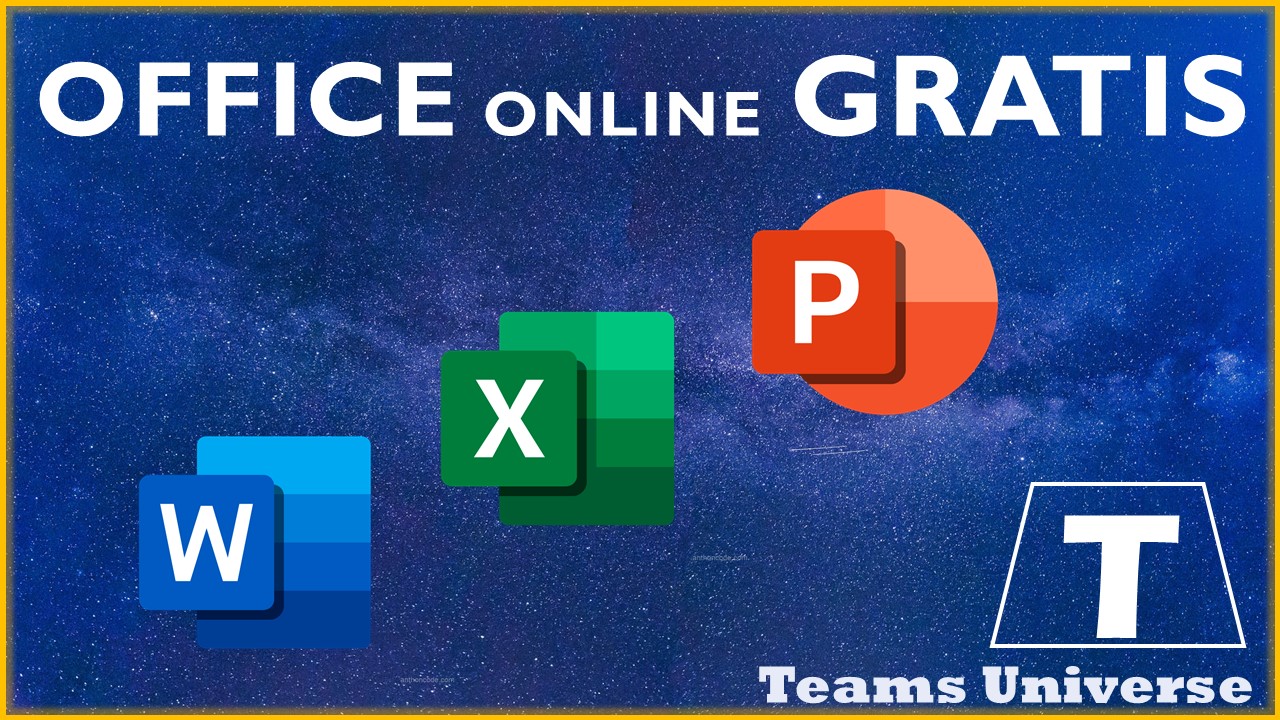
Actualmente, cualquier persona puede trabajar con las principales herramientas de Microsoft Office de manera gratuita en su versión online. Para ello, solo neecsitará:

Cuando Hadi Partovi decidió en 2013 fomentar una iniciativa para que los niños y niñas aprendieran que la programación funciona de la misma manera que otras ciencias se enseñan en las escuelas, difícilmente podía imaginar que unos años más tarde La Hora del Código iba a convertirse en es un movimiento global, que llega a decenas de millones de estudiantes en más de 180 países.
Code.org es una entidad pública sin ánimo de lucro que fomenta las Ciencias de la Computación. En su propia web se definen como:
«una organización sin fines de lucro dedicada a ampliar el acceso a las ciencias de la computación en las escuelas y aumentar la participación de las mujeres y las minorías que no están suficientemente representadas. Nuestra visión es que cada estudiante, en cada escuela, tenga la oportunidad de aprender ciencias de la computación de la misma manera que aprende biología, química o álgebra. Ofrecemos el plan de estudios más utilizado para enseñar ciencias de la computación en escuelas primarias y secundarias, y también organizamos la campaña anual La Hora del Código, en la que participa el 10% de los estudiantes de todo el mundo. Code.org es apoyado por donantes generosos, como Amazon, Facebook, Google, la Fundación Infosys, Microsoft y muchos más.»
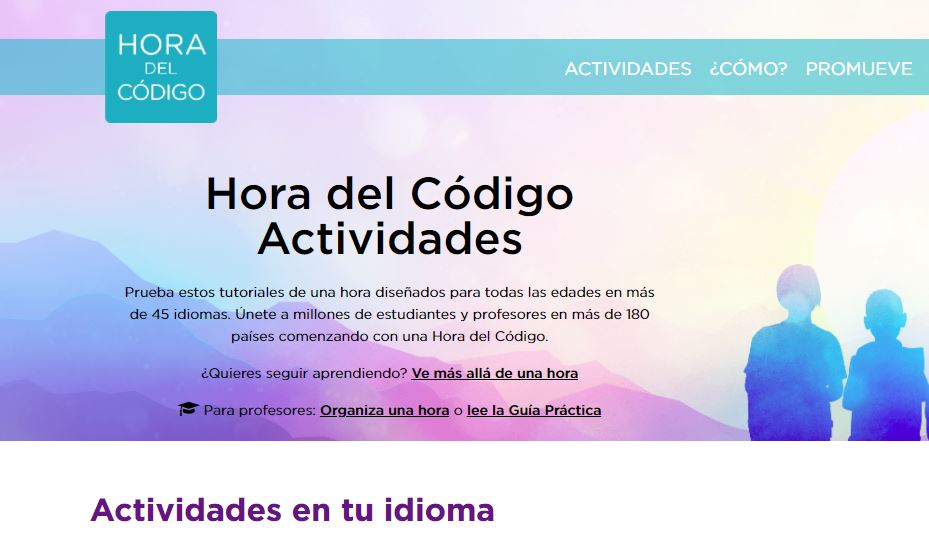
Durante esta semana tiene lugar la Hora del Código, en la página web de la iniciativa puedes encontrar tutoriales de una hora diseñados para todas las edades en más de 45 idiomas.
Mi compañero José Luis Terol ha seleccionado algunas actividades para realizarlas en Primaria. En este caso, José Luis ha elegido actividades online, para facilitar el acceso al alumnado y que a partir de un link acortado o de un hipervínculo puedan comenzar a participar en la actividad.
Por otra parte, Tim Evans, coordinador edtech en un centro internacional de Hong Kong, publicó un tweet en el que compartía diversas diapositivas con apps clasificadas por niveles educativos.
Las actividades planteadas por code.org se pueden aprovechar durante todo el curso escolar, por lo que, la semana de la Hora del Código es un buen momento para comenzar y darle visibilidad a la programación, pero, podemos integrar estos contenidos a lo largo de todo el curso.

Os dejo la grabación del taller «Cómo impartir clases online y no morir en el intento», que mi compañero José Luis Terol y yo ofrecimos en el marco del 52 Encuentro de Centros Innovadores, organizado por Pere Marqués y Ciberespiral.
En una primera parte, trato aspectos generales a tener en cuenta antes de impartir docencia online, tanto a nivel de centro, como a nivel de docente individual. Posteriormente, José Luis Terol muestra su experiencia real impartiendo clases online durante el confinamiento.
Esperamos que os sirva de ayuda.

Si practicas actividad física y eres usuario de las apps Garmin y Strava, te habrás percatado de que durante los últimos días tus actividades no se sincronizan de una herramienta a la otra. Esto es debido a que Garmin ha sufrido un ataque de ransomware a gran escala, al parecer, de origen ruso u los ciberdelincuentes les están exigiendo 10 millones de dólares por el rescate de los datos.
Las dos lecciones principales que se extraen de esta situación con:
Recomiendo la lectura del libro «Datanomics» de Paloma Llaneza, para entender la importancia de la privacidad de nuestros datos y del valor que estos tienen para las empresas en la sociedad actual.
Pero, vamos a lo que verdaderamente te importa si has entrado a leer este artículo. Voy a mostrarte cómo subir tus actividades a Strava desde tu dispositivo Garmin, mientras los servicios de estos últimos no funcionen con normalidad. Eso sí, al final del artículo también plasmaré cómo gestionar nuestra privacidad en la web de Strava.
En primer lugar, accede a la página web de Strava desde tu ordenador y haz clic en el signo «+» de la esquina superior derecha.
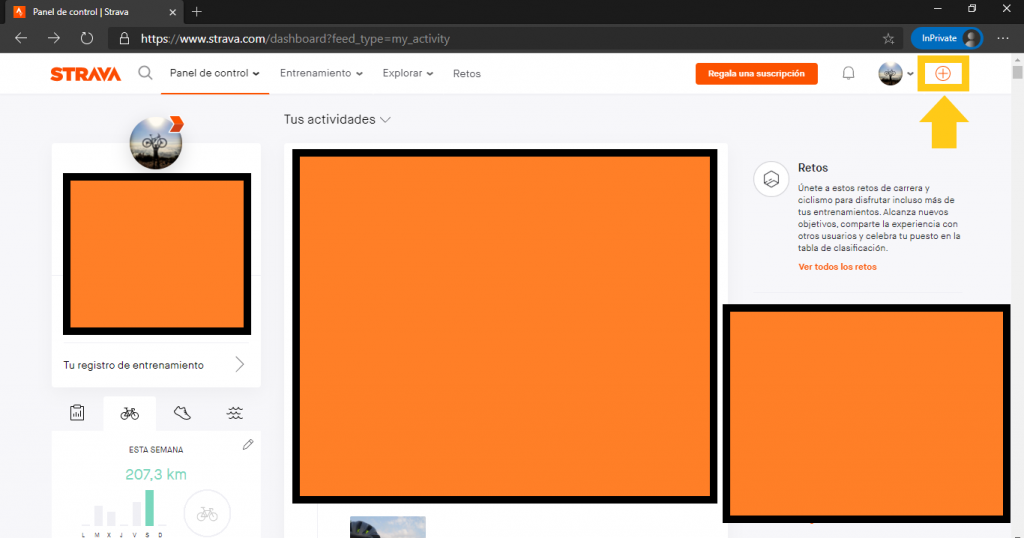
En segundo lugar, elige la opción «cargar actividad» y haz clic en «archivo». Además, deberás tener conectado tu dispositivo Garmin al equipo mediante un cable USB.
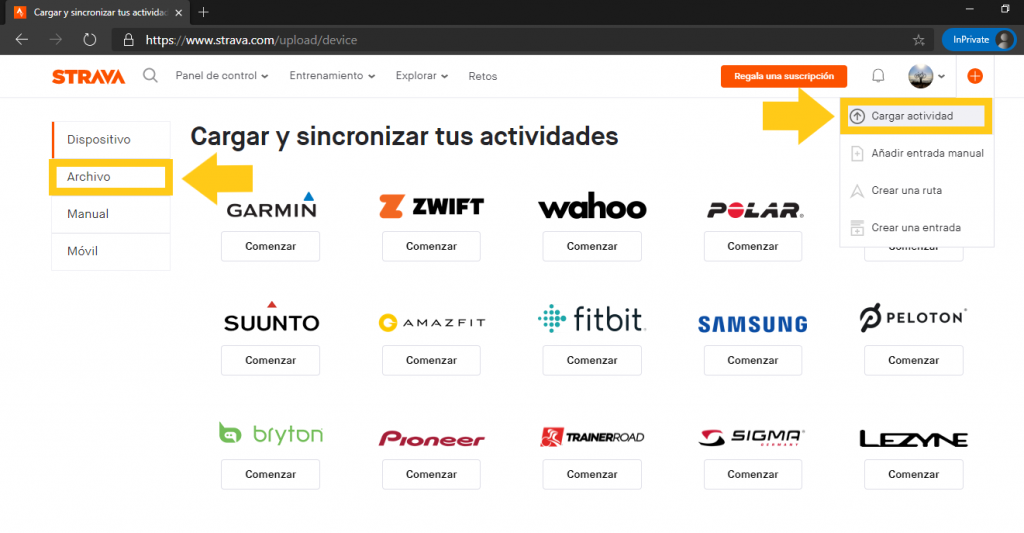
Selecciona «Elegir archivos».
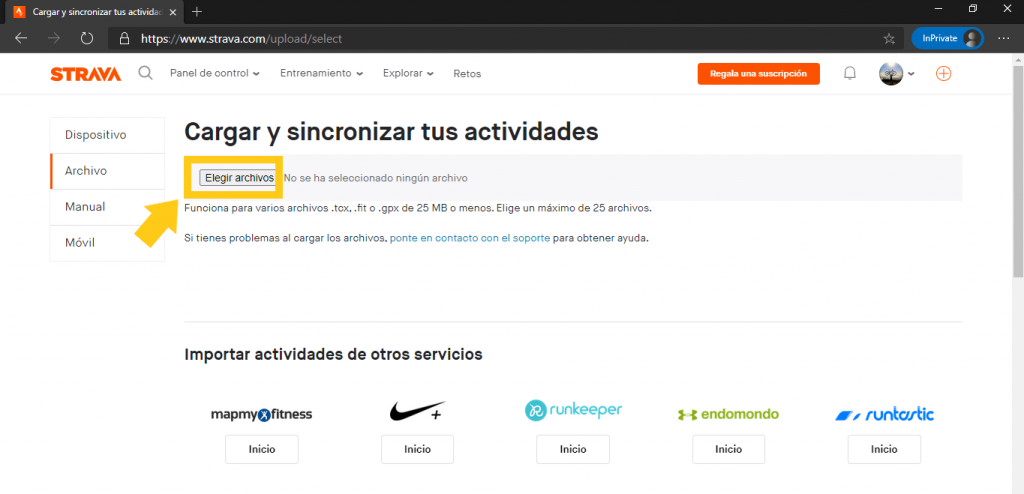
Abre la carpeta de tu Garmin, haz clic en «Actividades» y elige el entrenamiento que quieres subir a Strava (puedes fijarte en la fecha, para seleccionar la actividad que deseas transferir). Por último, haz clic en «Abrir».
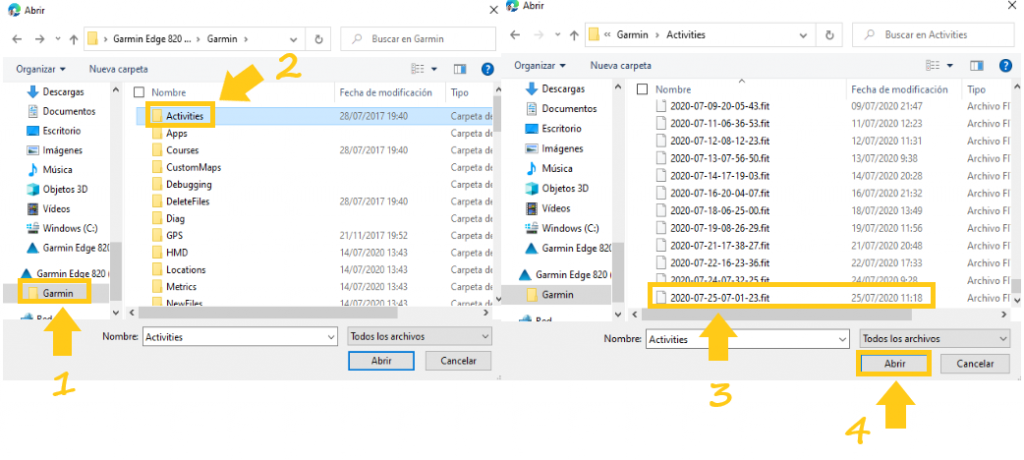
El archivo ya está subida a la plataforma Strava y para finalizar solamente debes agregar la información que desees, relativa al título de la actividad, descripción de la misma, etc.
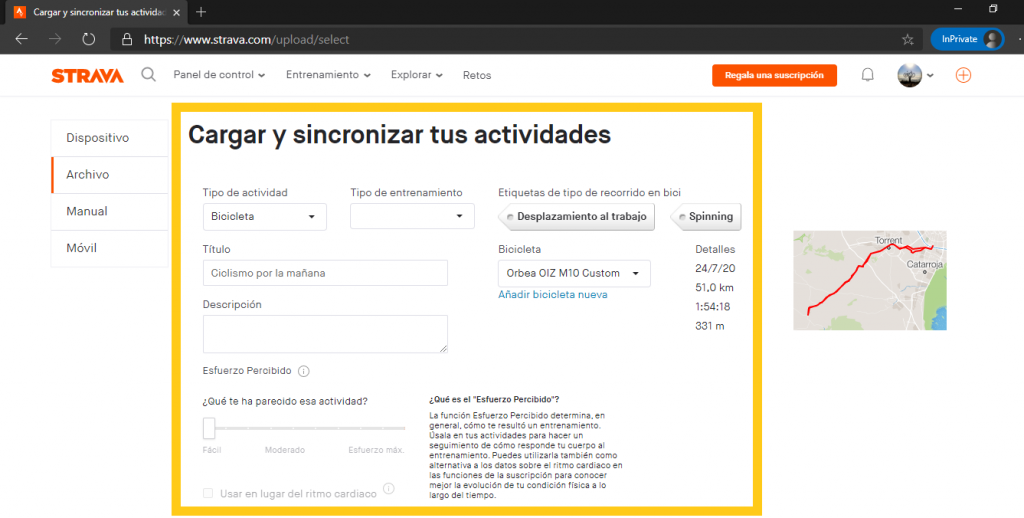
Elige la opción «configuración», después «controles de privacidad» y decide con quién quieres compartir tus datos.
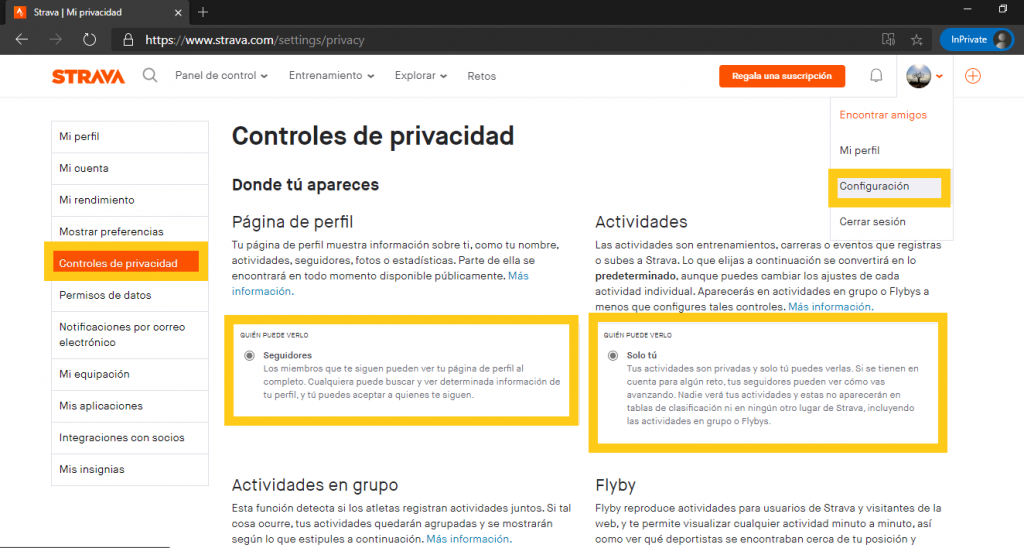
Repite los pasos, pero ahora, con los permisos sobre datos. Te recomiendo elegir la opción «negar acceso». No es recomendable que todo el mundo tenga acceso, por ejemplo, a los datos sobre tu frecuencia cardiaca. Tampoco nos interesa que Strava haga uso de los mismos ni que los ceda a terceros, de hecho, en EEUU ya se han dado casos en los que se ha denegado la contratación de un seguro privado a personas, en base a la información que las compañías de seguros tenían sobre el estado de salud actual o futuro de estos individuos.
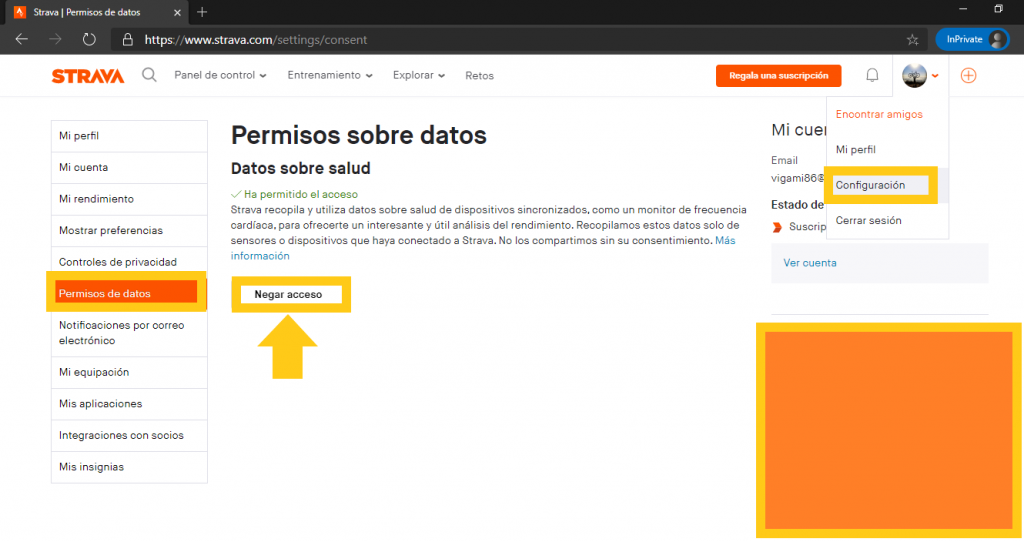
Espero que te haya servido de ayuda este artículo y recuerda la importancia de leer las políticas de privacidad de aquellas apps de las que haces uso. Tu privacidad digital está en juego.

Algunos compañeros me han preguntado dudas sobre el trabajo colaborativo durante las sesiones online. Os cuento cómo lo estoy haciendo yo en Ciclos Formativos y 4ºESO, ya que creo que en algunos contextos en los que los alumnos trabajan con su propio dispositivo puede funcionar. Para ello, hay que crear canales privados en los equipos de Teams, podéis aprender a hacerlo en el siguiente artículo.
Podemos estructurar la sesión como deseemos, pero, os muestro un ejemplo:
Si el proyecto o actividad se va a demorar en el tiempo, los alumnos pueden seguir trabajando en sus canales privados a lo largo de la semana. Si necesitan la ayuda del profesor, deben nombrarlo en el canal utilizando la «@», para que le llegue la notificación. Además, podemos analizar la participación de cada alumno y otros datos, utilizando la pestaña «Insights» («Conclusiones» para la versión en español), como nos muestra Andrea Plaza en el siguiente tutorial.
Cabe remarcar, que se trata de un método de trabajo indicado para alumnos con cierto nivel de autonomía y dominio de la herramienta, como Secundaria, Ciclos Formativos o Universidad.
Especialmente interesante puede resultar para alumnado universitario, ya que Moodle posee muchas bondades, pero, no ofrece posibilidades de colaboración, comunicación y trabajo en coautoría tan avanzadas como Teams. Por tanto, integrar el uso de Microsoft Teams con las plataformas universitarias existentes puede ser una fórmula adecuada para llevar a cabo un modelo de aprendizaje mixto o «blended learning», al que muy probablemente nos vamos a ver abocados durante el próximo curso.
Espero que os sirva de ayuda.

La privacidad de los alumnos, la planificación de las clases o la elección de las herramientas a usar son algunos de los aspectos a tener en cuenta para que la formación a distancia sea un éxito. Con este artículo pretendo reunir un conjunto de consejos para los docentes y centros educativos que se hayan visto obligados a implantar la enseñanza a distancia en tiempo récord como consecuencia de la COVID-19.

Como Coordinador TIC y docente de Secundaria y Ciclos Formativos en La Devesa School, dentro de la cooperativa Grupo Sorolla Educación, quiero transmitir mi experiencia durante estas semanas de impartición de docencia online.
Dentro de la situación tan complicada que estamos viviendo, como docente tengo la suerte de que en nuestros centros siempre se le ha dado una gran importancia a la tecnología como herramienta para potenciar el proceso de enseñanza-aprendizaje. Tras una planificación inicial y una prueba piloto, hace 6 años implantamos el proyecto Digital Tools desde 5º Primaria hasta 2º Bachillerato, en el que los alumnos trabajan con su propio dispositivo 1X1. Además, desde un principio nos decidimos por las herramientas de Microsoft, por distintos motivos como, su compromiso con la privacidad del alumnado, un solo login para múltiples herramientas y la potencia de las mismas para educación, con un equipo de trabajo centrado solo en este ámbito.
En cuanto a mis sesiones online, estoy impartiendo clase tanto en Secundaria como en Ciclos Formativos con una asistencia media superior al 90% y por lo general, cuando hay alguna ausencia, es debida a problemas técnicos, lo que solucionamos grabando nuestras sesiones en la plataforma de vídeo privada Stream.
Las clases online se imparten con Microsoft Teams y el contenido a trabajar lo tienen digitalizado en sus cuadernos de OneNote. Ambas, herramientas que los alumnos ya venían utilizando durante los cursos anteriores.
Hilary Perraton ya afirmó en 1998 que, para ser eficientes, los materiales y actividades de enseñanza a distancia deben asegurar que los estudiantes realicen diversas actividades regularmente más allá de leer, mirar o escuchar. Por lo tanto, durante las sesiones, trato de situar al alumno en diversos roles: escuchando, leyendo, hablando y trabajando, en unas ocasiones de manera individual y en otras de manera colaborativa, mediante la creación de canales privados en Teams. De este modo, conseguimos que mantengan la atención durante la mayor parte de la sesión.
Las tareas se asignan mediante Teams y se corrigen la semana siguiente. Otras herramientas que utilizo para complementar el proceso educativo son Kahoot, Forms, Quizziz, EdPuzzle, Genially, CoSpaces o Flipgrid, entre otras.
El aspecto social también lo tengo muy en cuenta, ya que, en la situación actual de confinamiento, es vital que los alumnos interactúen entre ellos. Para ello, en todas las sesiones se solicita la participación de todos los alumnos mediante el uso del micro y, por otra parte, se generan actividades y debates en la plataforma Flipgrid (accede al tutorial en este enlace).
El uso del chat privado en Teams también está teniendo mucho éxito como herramienta para consultar dudas personales.
Por último, en cuanto a la evaluación, estamos ante una magnífica ocasión para poner en práctica la evaluación auténtica (denominada así por diversos autores), la que premia el proceso, la adquisición de competencias y no tanto, la realización de pruebas teóricas. Por ello, hemos adaptado los criterios de evaluación.
Os dejo un vídeo en el que trato de compartir mi experiencia.

Tradicionalmente, se suelen confundir los términos Realidad Aumentada y Realidad Virtual, porque ambas están relacionadas y presentan algunas características comunes, como, por ejemplo, la inclusión de modelos virtuales gráficos 2D y 3D en el campo de visión del usuario. Pero, también poseen diferencias sustanciales; según Basogain y otros (2007), la principal de ellas es que la Realidad Aumentada no reemplaza el mundo real por uno virtual, sino al contrario, mantiene el mundo real que ve el usuario complementándolo con información virtual superpuesta a la real. El usuario nunca pierde el contacto con el mundo real que tiene al alcance de su vista y al mismo tiempo puede interactuar con la información virtual superpuesta.
La realidad aumentada es una de las tendencias tecnológicas que más expectativas genera, ya que permite a los alumnos visualizar y experimentar con contenidos que van más allá de la realidad física. Sin embargo, pese a señalarse ya en el Informe Horizon 2006 como una de las tendencias educativas a adoptar durante los cuatro o cinco años siguientes, en la actualidad sigue sin conseguir una integración plena en todas las etapas educativas. A lo largo de este artículo presentaré el proyecto sobre realidad aumentada y virtual que estamos desarrollando actualmente, y además, lanzaré una serie de pautas que de manera simple y didáctica nos permitirán introducir esta tecnología en el aula.
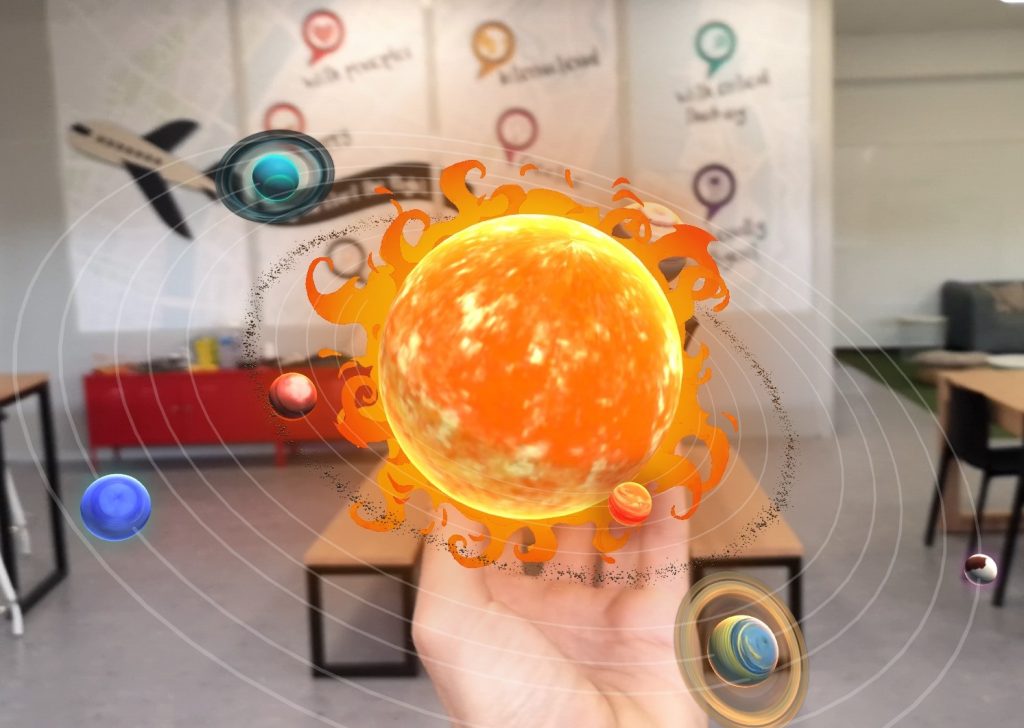
Este curso La Devesa School Carlet ha comenzado un nuevo proyecto llamado “Phygital Experience – Democratizando el uso de la RV y RA en el aula”, que consiste en introducir el uso de la Realidad Aumentada y de la Realidad Virtual en nuestras aulas. El proyecto se puso en marcha durante el primer trimestre y se lleva a cabo a lo largo de todo el curso, en diferentes etapas (principalmente se trabajará en asignaturas científicas).
Desde hace tiempo, hemos podido ver películas en las que los protagonistas utilizaban la realidad aumentada para superponer elementos a la realidad que les rodeaba y así poder entenderla, o también hemos podido sentir la velocidad de una montaña rusa en el simulador de un parque de atracciones. Estas tecnologías, han pasado a ser parte del mundo actual y son utilizadas en muchos campos como la aeronáutica o la medicina, para crear situaciones que permiten estudios más profundos y/o una gran mejora en la utilización del tiempo.
Por esta razón, queremos que toda la comunidad educativa sea capaz de aprovechar las múltiples posibilidades que nos ofrecen la RV y la RA. Evidentemente, dependiendo del contexto, de la realidad de cada centro educativo y de los medios de los que dispongan, se podrá llevar a cabo en mayor o menor medida; pero, si el profesorado dispone de la formación necesaria, de ejemplos prácticos y de unas instrucciones que indiquen buenas prácticas a seguir, la utilización de esta tecnología en el aula es mucho más asequible de lo que solemos creer. Si echamos un vistazo a los cuatro elementos indispensables para implementar la realidad aumentada que señala Quintero (2014), veremos que, con una tablet o un smartphone, podríamos comenzar a trabajar con RV o RA:
Por ello, a priori, puede que las principales dificultades radiquen más en la necesidad de formación y del conocimiento de experiencias previas, que en los medios necesarios. Un ejemplo práctico sería el uso de Plickers, que nos permite utilizar la realidad aumentada para poner en marcha cuestionarios interactivos a los que el alumnado responde con tarjetas de códigos QR, siendo necesario, tan solo, el teléfono móvil del docente, para escanearlos.
El término “phygital”, viene utilizándose en distintos campos al educativo, de hecho, tiene su origen en el ámbito del comercio, al tratar de crear una interacción entre lo que sucede en el mundo físico (paseamos y vemos un escaparate, pedimos opiniones a conocidos, etc.) y lo que ocurre en el mundo digital (consultamos páginas web, foros, opiniones de otros usuarios, etc.). Por tanto, el concepto “phygytal” (en castellano “figital”, aunque todavía no está muy extendido), supone la integración de dos entornos, el offline o físico y el online o digital.
Si lo extrapolamos al ámbito educativo, una experiencia “phygital” sería aquella actividad en la cual conseguimos integrar los aspectos más positivos del mundo físico y del mundo digital, con el objetivo de ofrecerle al alumno un entorno de aprendizaje dinámico en el que los recursos online complementen al contexto real y viceversa; y es aquí donde juega un papel principal la realidad aumentada, al tratarse de una tecnología creada desde sus orígenes para complementar al mundo real.
Mediante la iniciativa “Phygital Experience”, se introducen elementos de realidad virtual y aumentada en diversas unidades didácticas impartidas por los docentes del área de ciencias a lo largo de los diferentes niveles educativos (desde Infantil hasta Ciclos Formativos). Con ello, se pretende, por una parte, aumentar la motivación del alumnado y por otra, conseguir como resultado la consecución de un aprendizaje significativo fruto de la combinación de los materiales físicos con los digitales.
Objetivos de aprendizaje:
Se han llevado a cabo diversas sesiones con realidad virtual y aumentada para afianzar contenidos. Dependiendo de la etapa, los alumnos han sido consumidores o creadores de contenido. Además, el proyecto ha tenido un carácter interetapa, ya que los alumnos de Ciclos Formativos han preparado contenido, para, posteriormente, impartir sesiones a alumnado de Primaria y Secundaria.
Para el correcto desarrollo de este proyecto, se han establecido tres acciones principales:
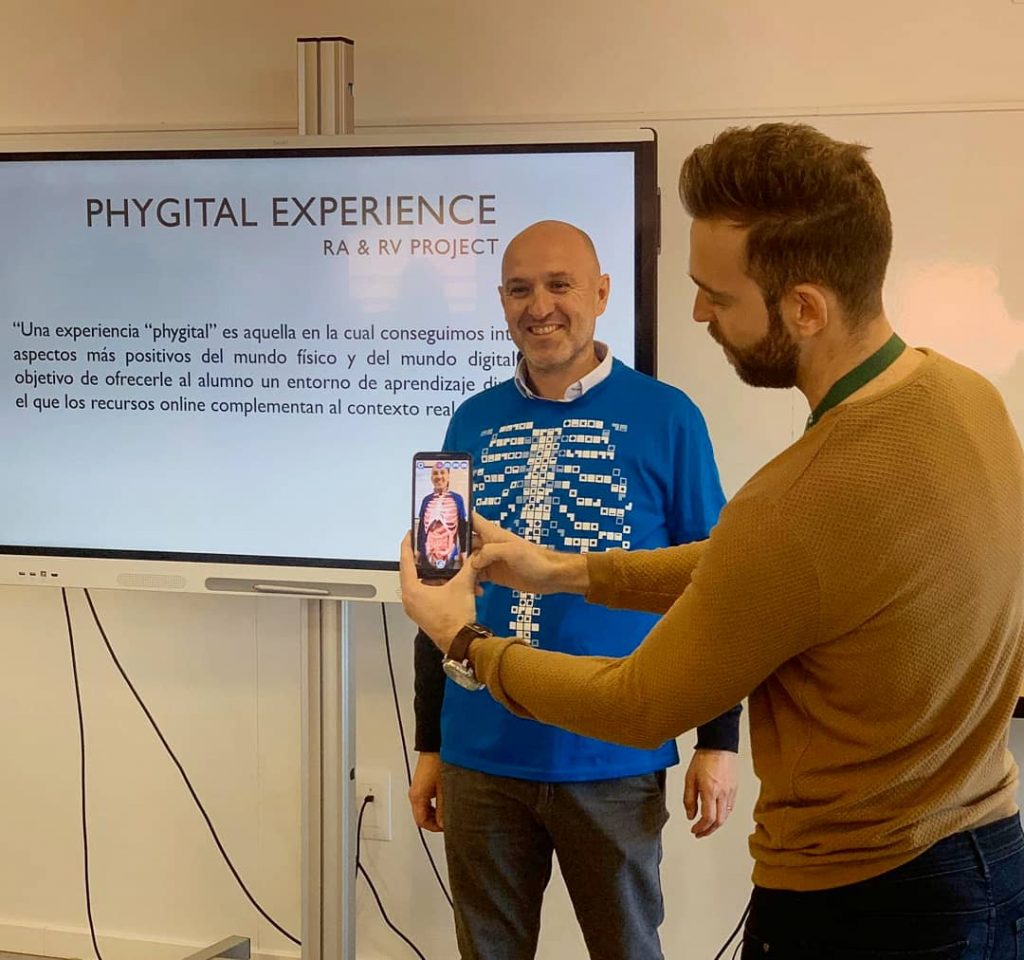
Finalidad principal del proyecto:
En el vídeo, alumnos de 1º TSEAS (Ciclos Formativos), en la asignatura de Metodología preparan actividades con RA y RV para alumnado de 6º Primaria, con el objetivo principal de afianzar los contenidos trabajados sobre el sistema digestivo.
Herramientas utilizadas durante la sesión:
Estas tecnologías (RA y RV) ofrecen ventajas para el alumnado con NEE, gracias al dinamismo con el que se presentan los contenidos y al factor sorpresa que se genera al desconocer lo que ocurrirá, la RA permite aumentar la motivación del individuo, provocando un gran interés en la tarea y mejorando su atención (Escribano, Herrera, Jordán y Gimeno (2010)).
Además, la RA y la RV suponen una experiencia inmersiva que aporta una vivencia muy enriquecedora para alumnado con problemas de movilidad, recreando situaciones muy similares a la realidad.
Por otra parte, el carácter interetapa del proyecto nos facilita la implantación de medidas de atención a la diversidad. Ejemplo: en una sesión con alumnado con NEE, los estudiantes de curso superior que imparten la sesión se dividen por roles (responsables de actividad, controladores del tiempo, asistentes de alumnos con dificultades).
El principal obstáculo lo encontraríamos con alumnos que padecen ceguera. En nuestro caso concreto, no tenemos ningún alumno con problemas de visión, pero, si así fuera, uno de los monitores asistentes (alumnado de FP), llevaría a cabo las funciones de “narrador” de la actividad.
Antes de plantearte organizar tus sesiones con realidad virtual y aumentada, debes conocer los beneficios y dificultades que implican.
Cozar, del Moya, Hernández y Hernández (2015), señalan las siguientes como las principales ventajas del empleo de la RA en educación:
El punto de partida será marcarnos una serie de objetivos que sean alcanzables, lógicos y coherentes con la realidad que nos rodea. Tendrán que ir acordes con las metas planteadas en la unidad didáctica y los contenidos que venimos trabajando. Si al redactar los objetivos de aprendizaje de la sesión nos damos cuenta de que no tienen sentido dentro la UD, es aconsejable que no la llevemos a cabo, ya encontraremos otros contenidos en los que la introducción de RA y RV encajará mejor.
Algunas preguntas a las que tendremos que dar respuesta para conocer nuestro contexto particular son:
Diseña la sesión teniendo en cuenta las siguientes premisas:

La selección de apps o herramientas digitales a utilizar será uno de los principales puntos a tener en cuenta y determinará el éxito o el fracaso de nuestro proyecto. Esta elección dependerá de diversos motivos como:

Existen multitud de herramientas de RA y RV, pero, paso a detallar un listado con las apps que he testeado y me han dado un buen resultado:
Una vez hayamos definido la estructura de la sesión y elegido las herramientas digitales a utilizar, pasaremos a preparar el material para cada una de las actividades, buscando conexión entre lo físico y lo digital. Es de especial relevancia que lo organicemos de manera que el alumno deje plasmadas todas sus evidencias de aprendizaje en un portfolio personal, en el que también habrá lugar para la autoevaluación.
Ejemplo: Tras la visualización de un vídeo sobre el sistema digestivo en 360, el alumno rellena una actividad con los nombres de cada órgano.

William Thomson Kelvin a finales del siglo XIX ya afirmaba: “Lo que no se define no se puede medir. Lo que no se mide no se puede mejorar. Lo que no se mejora, se degrada siempre”. Por tanto, para conocer el éxito o el fracaso de un proyecto, es imprescindible definir los indicadores de medición que generarán la información necesaria para conocer los aspectos de mejora del proyecto.
Por último, para conocer el impacto del proyecto, es imprescindible utilizar los datos obtenidos mediante los indicadores de medición y realizar una reflexión profunda que nos permita evaluarlo adecuadamente.
Basogain, Xabier & Olabe, M & Espinosa, Koldo & Rouèche, C & Olabe, J. (2019). Realidad Aumentada en la Educación: una tecnología emergente.
Marín, Verónica. (2017). La emergencia de la Realidad Aumentada en educación. EDMETIC, Revista de Educación Mediática y TIC. 6. 1-3. 10.21071/edmetic.v6i1.5804.
Marín, Verónica. (2018). La realidad aumentada al servicio de la Inclusión Educativa. Estudio de caso. Revista RETOS XXI. 2. 60-72. 10.33412/retoxxi.v2.1.2060.
Sánchez Bolado, Javier & Almenara, Julio & Villancé, Ibán. (2018). La realidad aumentada como herramienta educativa. Aplicación a la educación infantil, primaria, secundaria y bachillerato.

En este artículo os presento una serie de tres vídeos en los que Javi Cubas, Coordinador de Aplicación Tecnológica en el Aula de Grupo Sorolla Educación, nos muestra cómo aprovechar al máximo la asignación de tareas en Microsoft Teams. La utilización de esta funcionalidad nos puede aportar diversos aspectos positivos que enumero a continuación:
Pasamos a visualizar los tres vídeos que Javier Cubas ha preparado:
Como conclusión, podemos afirmar que el uso de la asignación de tareas en Teams nos va a permitir ser más eficientes como docentes, facilitarle la organización de tareas al alumnado, aportarles feedback de más calidad y poder tomar futuras decisiones con mayor información.

Actualmente existe cierta «infoxicación» en las redes, debido a la multitud de recursos y materiales que ha compartido la comunidad educativa, volcada en la ayuda a otros compañeros. Esta situación tan positiva, termina derivando en una gran complejidad para clasificar y detectar los mejores recursos. En este artículo pretendo compartir una herramienta que engloba multitud de áreas y mediante el uso de la cual, podremos limitar los recursos a utilizar en etapas (Infantil y Primaria) en las que los alumnos todavía no tienen tanta autonomía.
Smile and Learn es una app que ha crecido a una velocidad vertiginosa durante los últimos años, siendo galardonada con diversos premios y especialmente, ganándose las buenas opiniones de sus usuarios.
En mi opinión, su éxito radica en tres puntos principales:
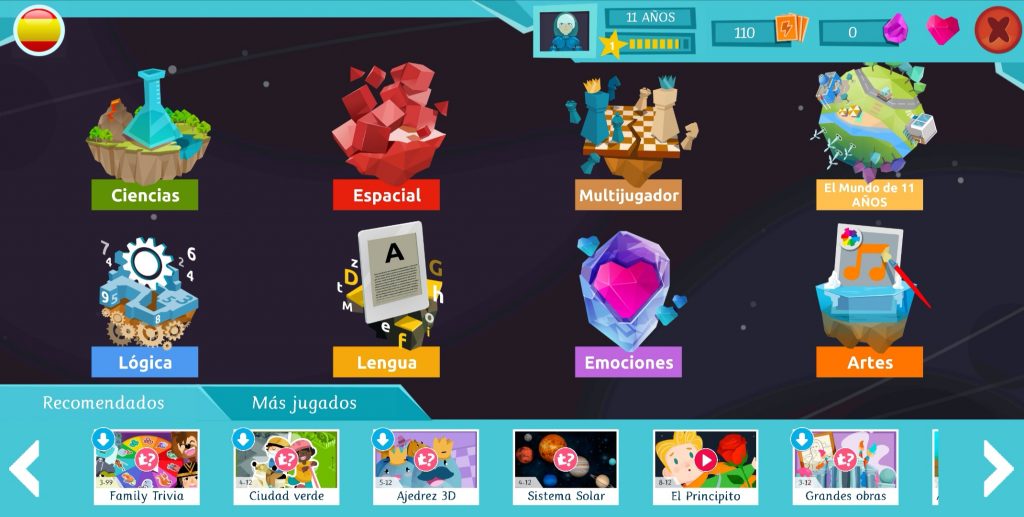
| Puedes descargar Smile and Learn aquí. |

En determinados contextos, puede que necesitemos impartir una sesión online para una audiencia que no dispone de una cuenta de Microsoft corporativa. Esto puede ser debido a diversos motivos:
En este artículo pretendo compartir tres vídeos que os pueden servir en todos los casos anteriormente citados. Un tutorial para profesores, uno para alumnos y el último, con la versión completa.

En Grupo Sorolla Educación llevamos una década trabajando con las herramientas de Office 365 en el aula. El buen uso que se ha hecho de las mismas ha llevado a sus colegios a ser reconocidos por el gigante tecnológico como Microsoft Showcase Schools en numerosas ocasiones.
Cuando apareció Microsoft Teams apostamos por su uso como herramienta de comunicación y gestión de aula. Un proceso derivado de un planteamiento pedagógico previo y del despliegue de un plan de formación para docentes y alumnado, que se ha venido desarrollando a lo largo de los últimos cursos académicos.
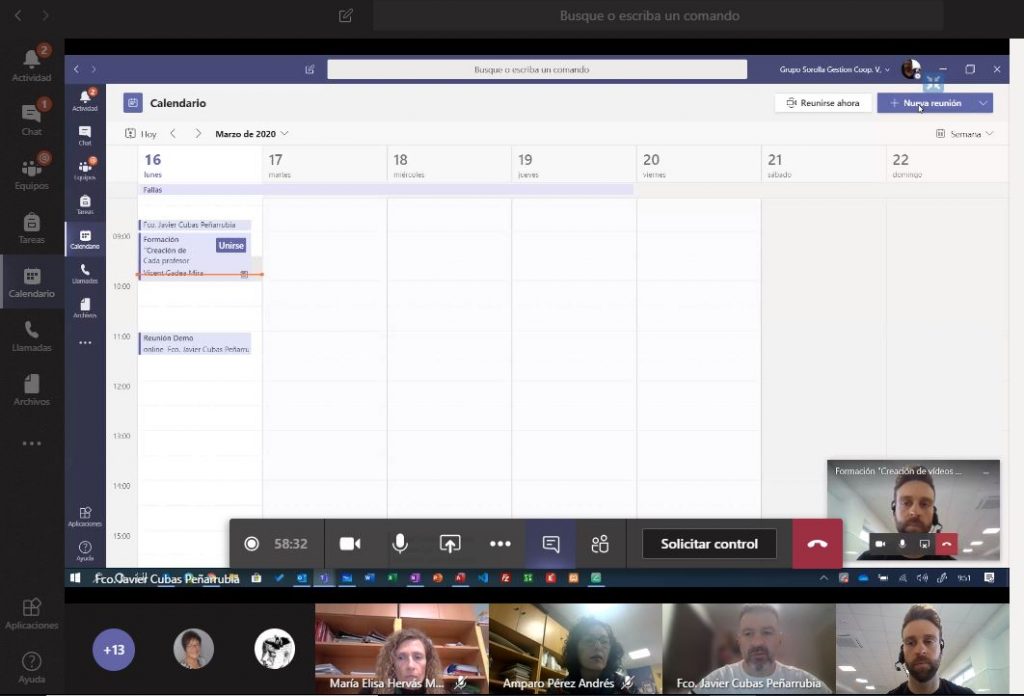
Desde el departamento de Sistemas, en el cual trabajamos tanto coordinadores TIC, como técnicos informáticos, se desarrolló un protocolo de continuidad de servicios docentes, en colaboración con las jefaturas didácticas y los equipos directivos de los centros. Gracias a ello, podemos impartir las lecciones en modalidad online con éxito, permitiendo a los alumnos seguir el ritmo de las clases con total normalidad.
A continuación, os dejo un vídeo tutorial, en el cual explico cómo impartir una lección online con Microsfoft Teams.

Para poderle sacar el mayor provecho posible a Microsoft Teams como herramienta de comunicación, en esta ocasión aprenderemos a publicar anuncios en los equipos, además, tenemos la posibilidad de mandar el mismo mensaje en diversos canales de manera simultánea.
Esta funcionalidad nos aporta dos ventajas principales:
Os dejo el vídeo con un breve tutorial.